2025年も続くショート動画ブームの中で、TikTokやYouTube Shortsで話題沸騰中のピタ止めチャレンジ。本記事では、その魅力や成功のポイントを解説しつつ、動画編集ソフトFilmora を使った制作方法を初心者にもわかりやすくご紹介します。さらに、最新の人気パターンや制作のコツ、料金比較、FAQまでまとめました。
目次
Part1:ピタ止めチャレンジ動画とは?|TikTokで話題のバズる仕組み
ショート動画の最新トレンド「ピタ止めチャレンジ」とは?
「ピタ止めチャレンジ動画」とは、動画内で動くオブジェクトやエフェクトを“ピタッ”と止めた瞬間に特別な画像や変化が現れる、視聴者参加型のショート動画です。操作はシンプルながら、その中毒性の高さから2025年も大流行中です。
ピタ止め動画が注目される理由
- エンゲージメント向上:タイミングに挑戦させることで、繰り返し視聴・再挑戦を誘発
- 拡散されやすい:視覚的インパクトと遊び心がシェアを促進
- 幅広いテーマ対応:アニメ、ゲーム、キャラクター、イベントなど自由度が高い
- 制作が手軽:スマホでもPCでも編集可能。特にFilmoraとの相性が抜群
Part2:実践編:Filmoraで作るピタ止めチャレンジ動画(二つの方法)
制作手順自体はシンプルですが、各ステップで少し工夫を加えることで動画の完成度と視聴者の満足度を大幅に向上できます。ここでは、2つの方法を紹介します。
2.1.誰でもできる!キーフレームを活用したピタ止めチャレンジ動画

ステップ1:準備するもの
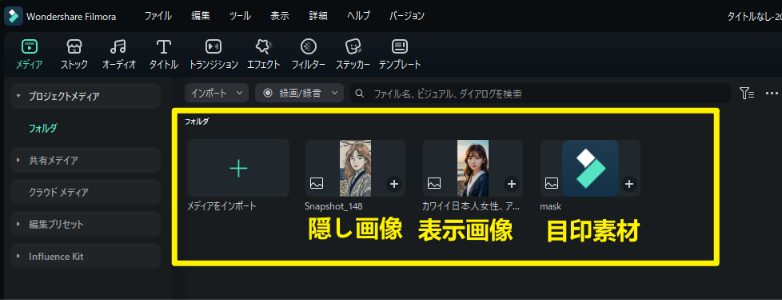
- Filmora (無料体験版あり)
- 表示画像(通常時)
- 隠し画像(ピタ止め成功時)
- ハートや図形などの目印素材
- テンポの良いBGM
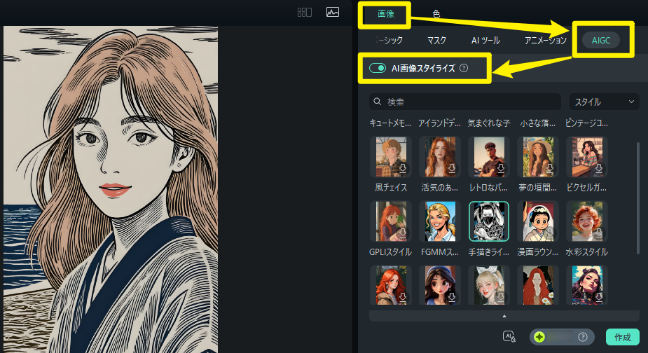
ステップ2:プロジェクト設定とタイムライン準備
まずFilmoraを起動し、以下の設定を行います:
- アスペクト比:9:16(縦型)
- フレームレート:30fps
- プロジェクト名:ピタ止めチャレンジ2025
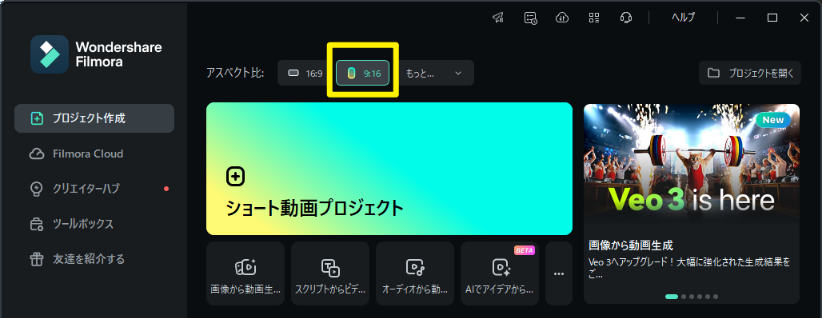
これで、スマホ視聴に最適化された動画が作れます。
ステップ3:素材インポートと配置
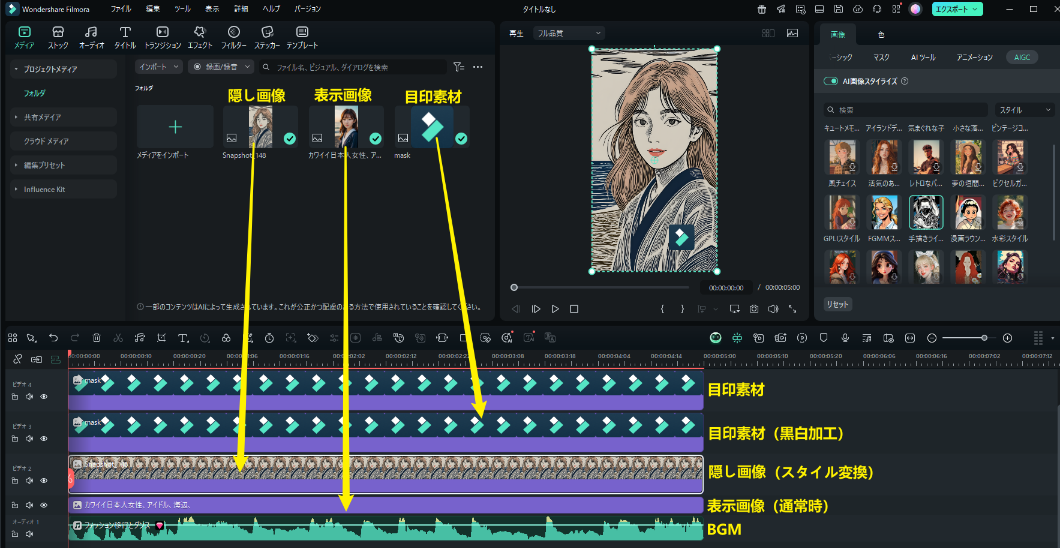
- 画像をタイムラインのビデオトラック1へ
- 隠し画像をトラック2に追加(1秒や1フレームに設定)
- ハートや図形素材(今回はFilmoraのアイコンを使う)をトラック3(黒白加工)とトラック4へ
- BGMをオーディオトラックへ
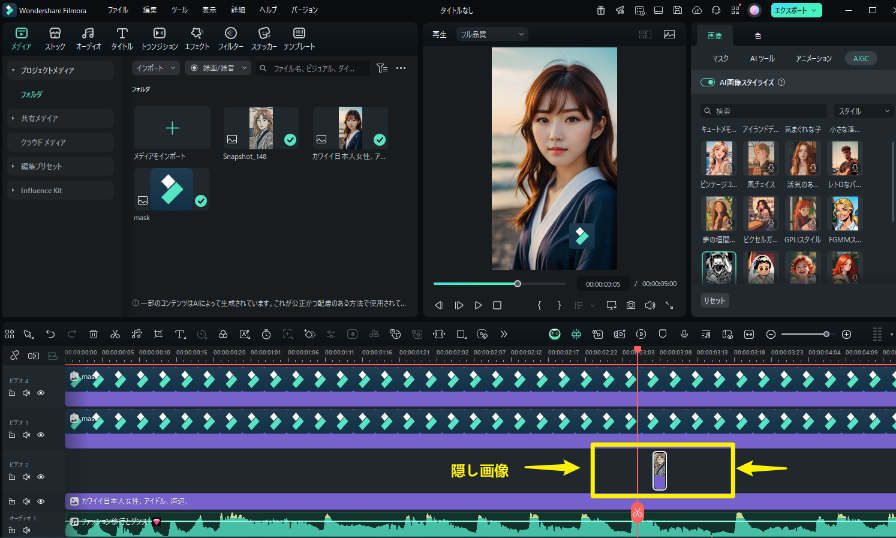
ステップ4:キーフレームで動きと同期を設定
- 図形素材に対して3つのキーフレームを設定(左→中央→右)
- 中央に来るタイミングで隠し画像を一瞬だけ表示
- BGMのビートに合わせて調整
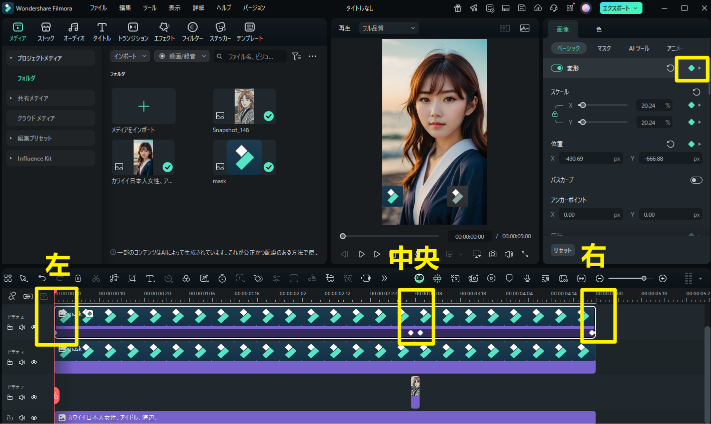
ステップ5:視覚・音響エフェクトの追加
- ズーム効果やグローでインパクトアップ
- AI効果音を使って“ピタッ”の瞬間を演出
- BGMの音量を一時的に下げ、効果音を際立たせる
ステップ6:CTA(行動喚起)とテキストの挿入
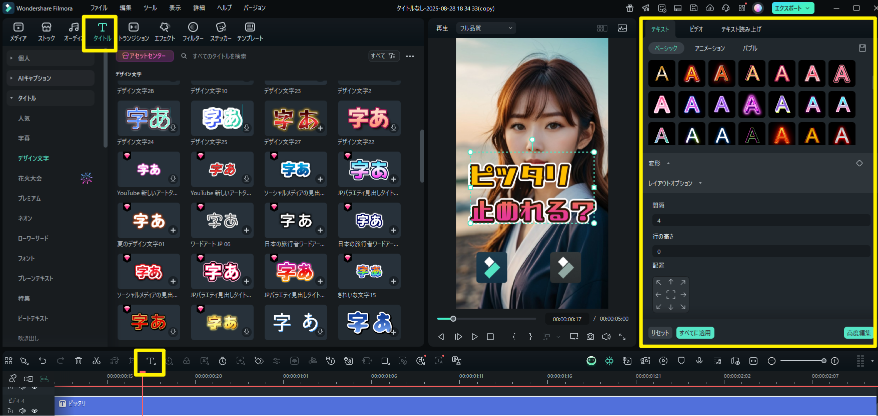
- 「ピタッと止めて!」「難易度五つ星!」のような誘導テキスト
- 「成功したらいいね&フォロー!」などエンゲージメントを高めるCTA
- テキストにはアニメーションも加えて、視認性とクリック率をアップさせましょう。
ステップ7:動画の書き出しとSNSアップロード
- 出力形式:MP4 / 1080p推奨
- SNS投稿用プリセットを選び、TikTok/Shortsにワンクリック投稿
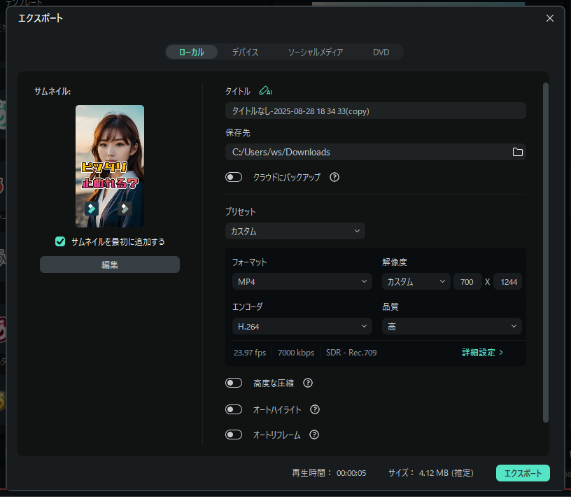
2.2.一枚の画像からでも作れる!ピタ止めチャレンジ動画(Filmoraのマスク機能とキーフレーム機能を活用した効率的制作法 )
1枚の静止画像でも、マスクとキーフレームを使えば動きのある「ピタ止めチャレンジ動画」が作れます。

ステップ1:画像準備と配置
- Filmoraで新規プロジェクト作成(9:16縦型・30fps推奨)
- 静止画像をトラック①に配置(元データとして使用)
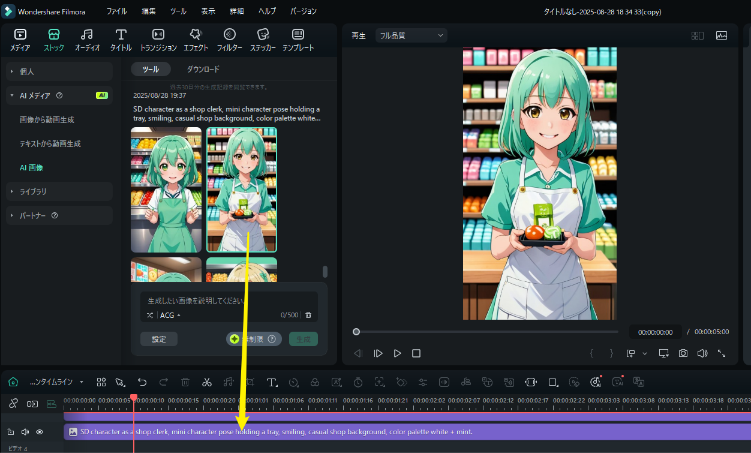
ステップ2:マスク処理でパーツ分割
- トラック①にマスク効果を適用し必要部分を切り抜き
- マスクされた同じ画像を3回コピーしてトラック①〜③に配置
- トラック①のマスクは反転して背景のみ表示
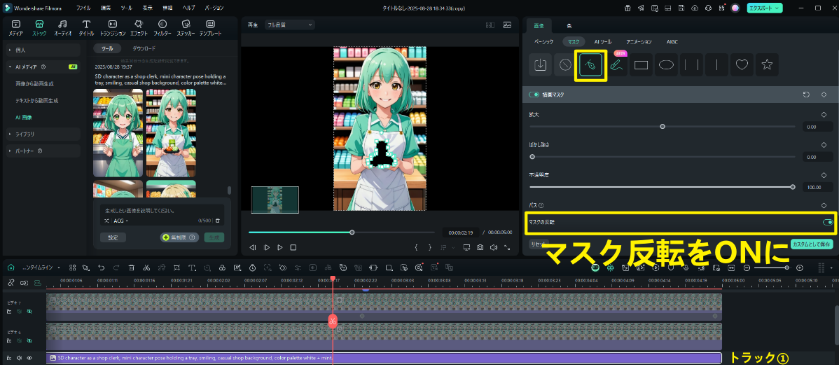
ステップ3:動くパーツの色変更
- トラック②のマスク部分に色調整やカラーフィルターを適用
- 彩度や色相を変えて動きを強調
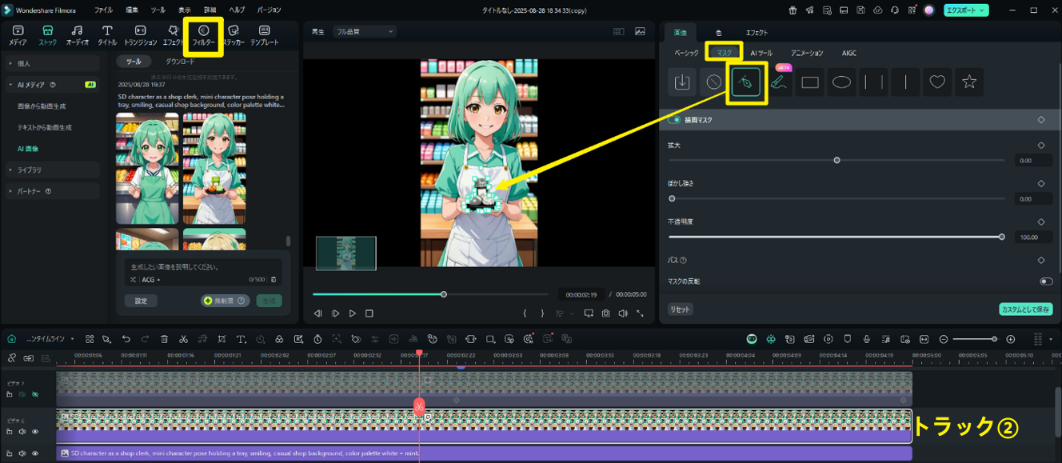
ステップ4:位置キーフレーム設定
注意:キーフレームを設定するのはマスク効果ではなく、画像自体の位置です。
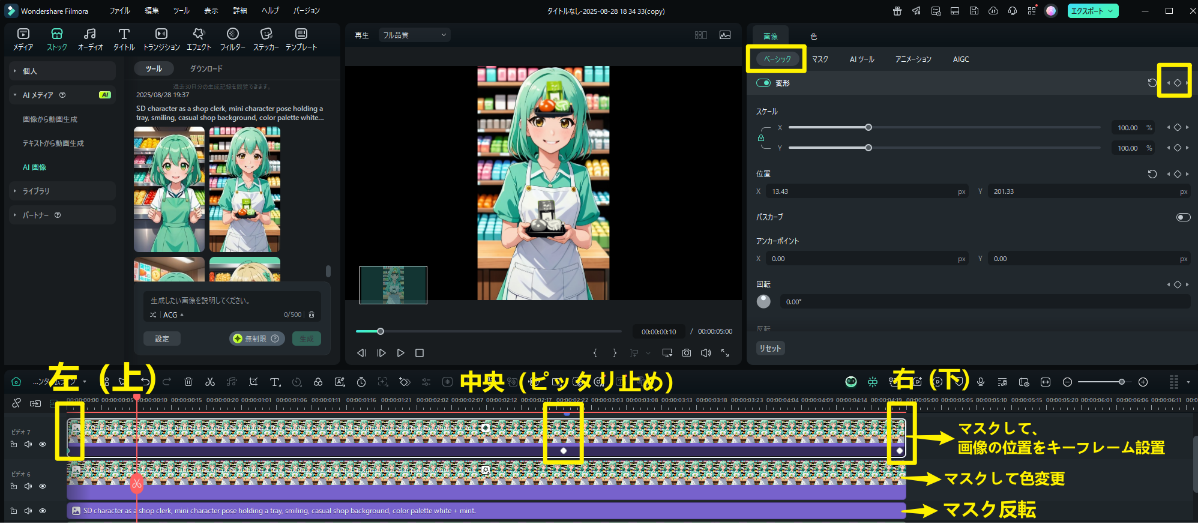
- トラック③のマスク部分(動かすパーツ)を選択。
- 中央位置(ピタ止めで重ねる位置)にタイムラインを合わせ、キーフレームを打ちます(基準点)。
- 再生ヘッドを動画の開始位置に移動し、パーツを開始位置に配置 → キーフレーム追加。
- 再生ヘッドを動画の終了位置に移動し、パーツを最終位置に配置 → キーフレーム追加。
これで開始→中央→終了と自然な動きになります。

成功のコツ|タイミングと演出の最適化
- 動きの速度を一定に保つことで視聴者がタイミングを掴みやすい
- 隠し画像は0.1〜0.2秒程度の短時間表示が効果的
- BGMのビートに合わせてキーフレームを配置すると没入感が高まる
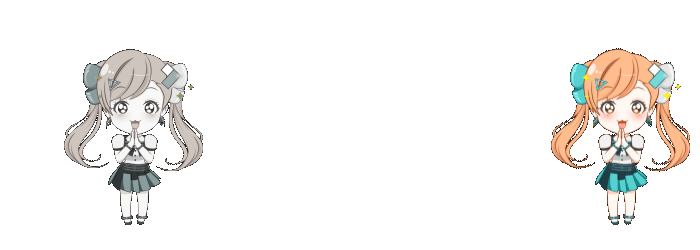
Filmora料金
| プラン | 価格 | 特徴 |
|---|---|---|
| 1年間プラン | ¥6,980 | 全機能・定期更新 |
| 永続ライセンス | ¥8,980 | 買い切り・バージョンアップ無料 |
| 無料版 | ¥0 | 透かしロゴ・機能制限あり |
Part3:ピタ止め動画の人気パターン10選|2025年の最新トレンド
ピタ止め動画は多種多様なパターンがあります。下記は特に人気のジャンルです。
| タイプ | 特徴 | 難易度 | 推奨ツール |
|---|---|---|---|
| ハートマーク移動型 | 基本形。初心者におすすめ | ★☆☆ | Filmora |
| ルーレット型 | 回転式で緊張感あり | ★★☆ | After Effects / Filmora |
| 拡大縮小型 | 心拍のようなリズム | ★★☆ | Filmora |
| キャラ表情変化型 | アニメやVtuberと相性良し | ★★☆ | Filmora / Live2D |
| 枠合わせ型 | ピタリ一致で達成感大 | ★★☆ | Filmora |
| テキスト完成型 | 教育系やクイズ風に最適 | ★☆☆ | CapCut / Filmora |
| 色変化型 | グラデやRGB演出で華やか | ★☆☆ | Filmora |
| マルチオブジェクト型 | 難度高いが中毒性あり | ★★★ | After Effects |
| 季節型 | 桜・花火・クリスマス等 | ★☆☆ | Filmora |
| 選択型・予測型 | インタラクティブ要素満載 | ★★☆ | Filmora |
Part4:Filmoraが選ばれる理由|ピタ止め動画制作との相性
Filmoraは、初心者でも直感的に操作できるインターフェースと、高度な編集機能を両立した動画編集ソフトです。特にピタ止めチャレンジのようなタイミング重視のコンテンツでは、その機能性が大きな強みとなります。
主な優位性
- 0.02秒単位で調整できる直感的なキーフレーム機能
- 1000種類以上のステッカー・テキストなど豊富なエフェクトライブラリ
- AIによるBGM生成・効果音自動挿入などの時短機能
- 9:16縦型出力やSNS直接投稿などショート動画特化の最適化機能
正確なタイミングを支える「キーフレームアニメーション」
- 0.02秒単位の細かなタイミング調整
- スムーズな動きを演出する「イージング」や「パスカーブ」
ピタ止めの「ピタッ!」という決定的瞬間を作り出すには、精密な動き設定が必須。Filmoraのキーフレーム機能は初心者でも簡単に使いこなせます。
圧倒的な素材ライブラリで差をつける
- 1000種以上のステッカー・エフェクト
- テキストやオーバーレイも自由にカスタマイズ
動画の世界観を一気に高めるエフェクト素材が豊富。無料で商用利用もOKなライブラリが揃っています。
AI機能で制作時間を半分に
- AI音声補正:BGMと効果音のバランス調整
- スマートBGM生成:雰囲気に合ったBGMを自動作成
- AI効果音挿入:ハートが止まる瞬間などを自動演出
- AI画像生成・動画生成:ハートが止まる瞬間などを自動演出
AIが作業の手間を省き、初心者でもプロ品質の動画に近づけます。
SNSに最適化された出力形式
- 9:16の縦型動画に最適
- TikTokやYouTube Shortsへの直接アップロード対応
ショート動画時代において、出力と投稿の手間が少ないことは効率的なバズ戦略につながります。
よくある質問(FAQ)|ピタ止めチャレンジの疑問を解消!
- Q1: 無料版でも作れますか?
- A: はい、可能ですが透かしロゴが表示されるため本格投稿には有料版がおすすめです。
- Q2: 制作時間は?
- A: 慣れれば1本30分〜1時間が目安です。
- Q3: スマホでも可能?
- A: モバイル版でも可能ですが精密編集はPC版が有利です。
- Q4: 著作権は?
- A: 商用利用可能素材を使用し、権利関係を必ず確認してください。
まとめ|今こそFilmoraでピタ止め動画に挑戦
ピタ止めチャレンジはSNSでの拡散性が高く、制作コストも低いため、今すぐ始める価値があります。Filmoraを活用し、精密なタイミングと魅力的な演出で視聴者を惹きつけましょう。






役に立ちましたか?コメントしましょう!